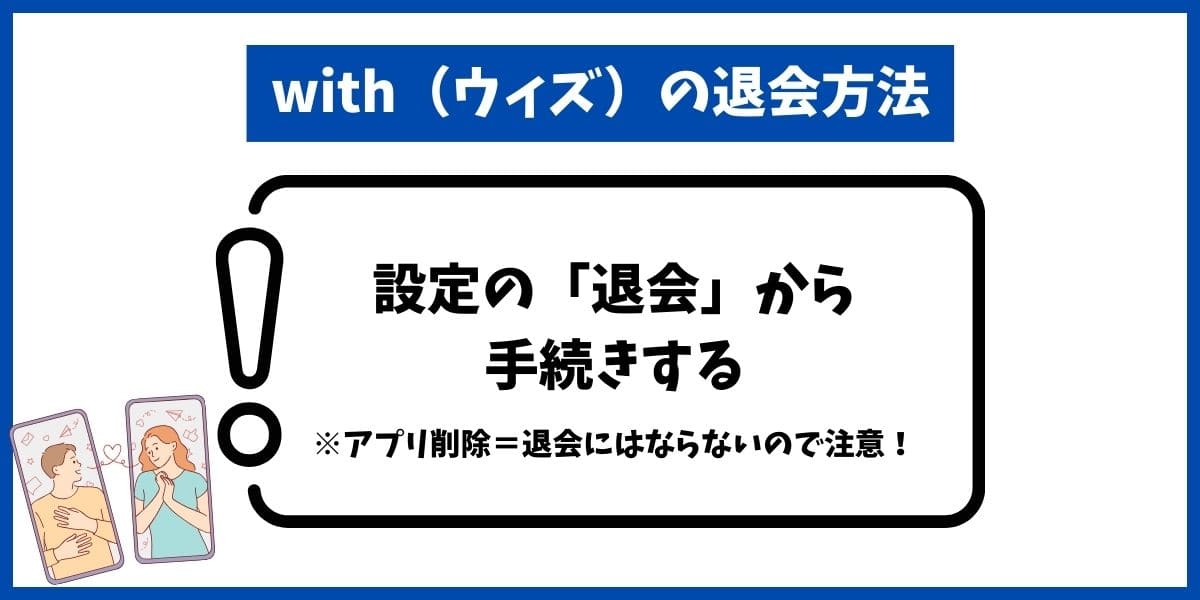withを退会したいけど、方法が分かりにくい…。
アプリ削除だけでは退会にならないので注意が必要です。
この記事では、正しい退会手順と注意点をわかりやすく解説します。
with(ウィズ)を確実に退会する方法【アプリ別・端末別に解説】
with(ウィズ)を完全に退会するには、使っている端末やログイン方法によって手順が少し異なります。
「アプリを削除しただけでは退会にならない」という落とし穴もあるため、正しい手順をチェックしておきましょう。
iPhoneでwithを退会する手順
withをiPhoneから退会するには、アプリ内の設定から操作する必要があります。
アプリを削除しただけではアカウントは残ったままなので注意が必要です。
iPhoneユーザーの場合、Apple IDでの決済をしているケースもあり、「退会」と「有料プランの解約」は別の操作が必要になります。
- マイページのヘルプをタップ
- カテゴリー一覧の「解約・退会について」をタップでさらに「解約・退会について」を選択
- 「退会のお手続きについて」をタップ
- 注意事項が記載されているのでよく読んでスクロールし最下部にある「退会理由の選択」をして、「退会手続きを続ける」をタップ
- 退会アンケートの画面に移行されます。(記入しなくてもOKです!)スクロールして「退会手続きを進める」をタップ
- 退会アンケートの確認画面になり、「退会する」をタップ
- 退会手続きが完了の画面が出ればOK!
1、マイページのヘルプをタップ
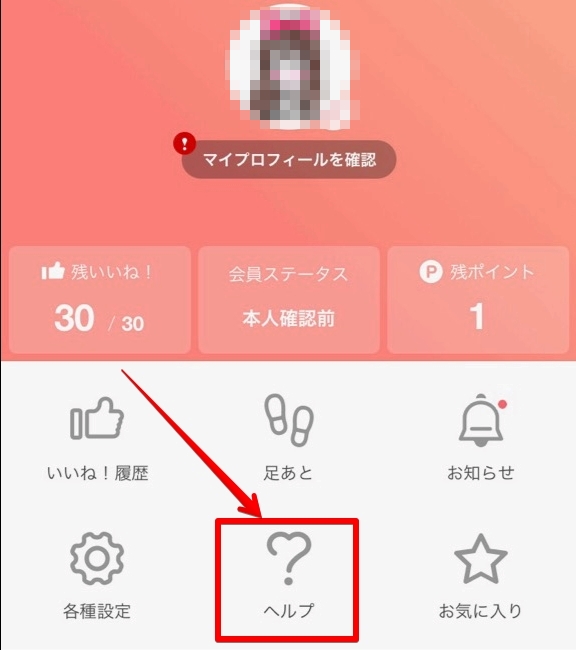
2、カテゴリー一覧の「解約・退会について」をタップでさらに「解約・退会について」を選択
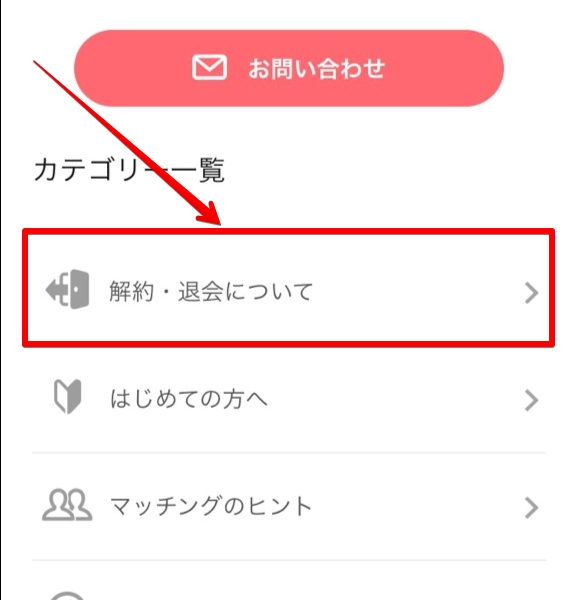
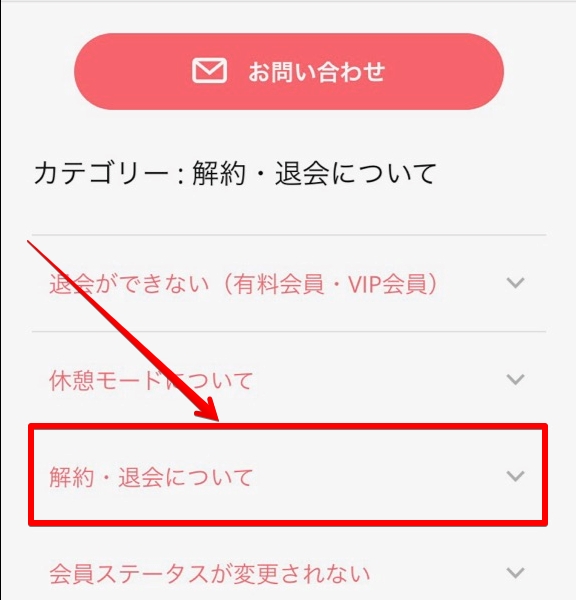
3、「退会のお手続きについて」をタップ

4、注意事項が記載されているのでよく読んでスクロールし最下部にある「退会理由の選択」をして、「退会手続きを続ける」をタップ
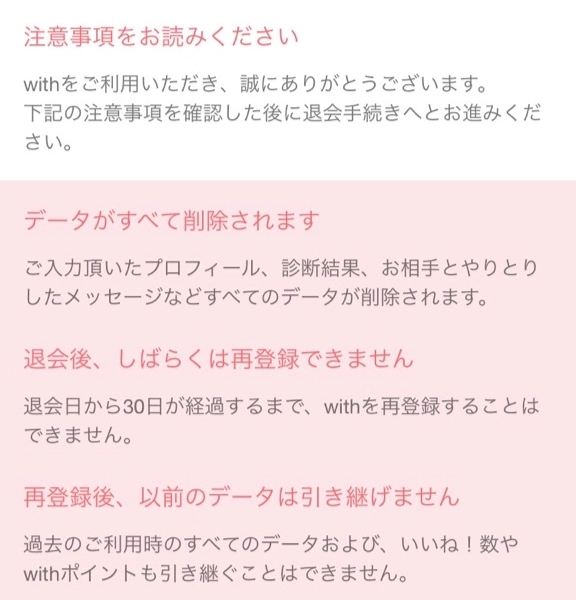
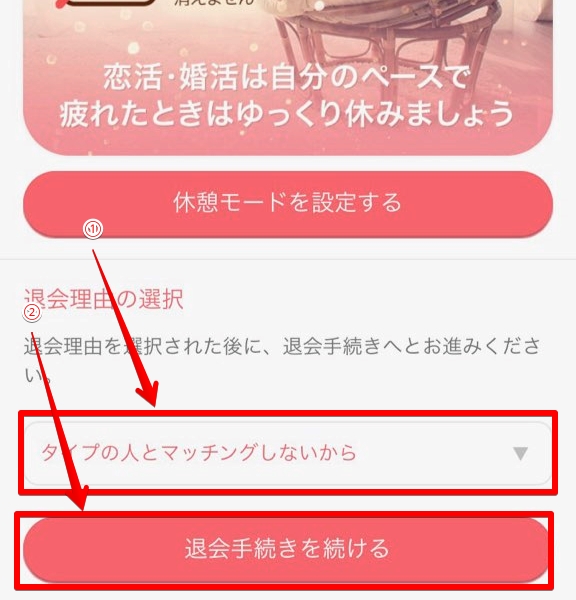
5、退会アンケートの画面に移行されます。(記入しなくてもOKです!)スクロールして「退会手続きを進める」をタップ
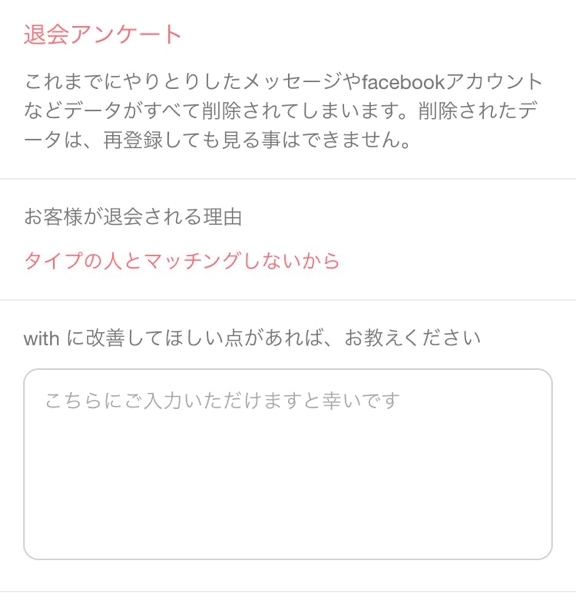
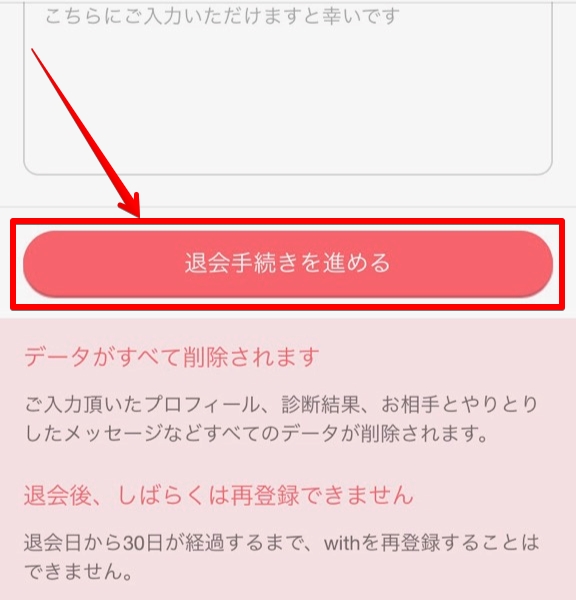
6、退会アンケートの確認画面になり、「退会する」をタップ
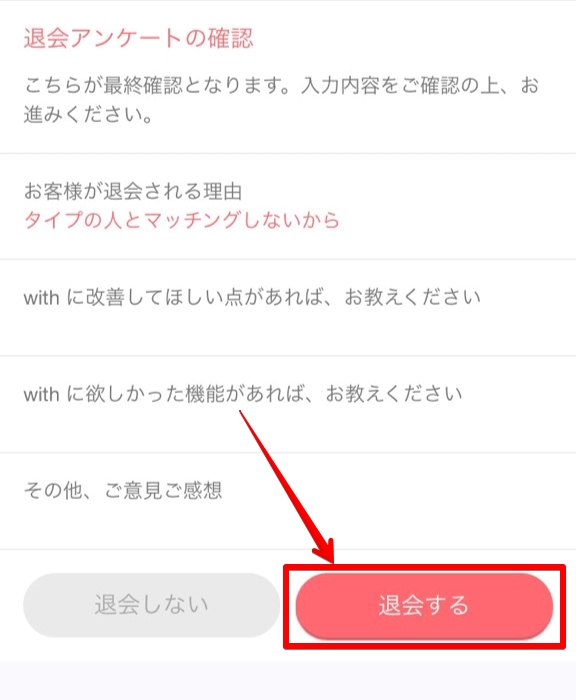
7、退会手続きが完了の画面が出ればOK!
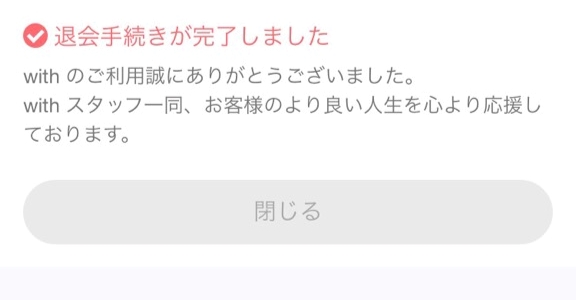
Androidでwithを退会する手順
Androidでwithを退会する場合も、アプリ内からの操作が必要です。
「アプリを削除した=退会完了」ではないため、必ず正しい手順を踏みましょう。
withでは「退会できない」「女性でも退会できない」といった検索が多く見られますが、これは端末や決済方法によって手順が異なることが原因です。
AndroidユーザーでGoogle Play経由で課金している場合は、退会前に「サブスクリプション(定期購入)」の解約を忘れずに行いましょう。
アプリの退会手続きだけでは、有料プランが継続されてしまう可能性があります。
退会の具体的な手順は以下のとおりです。
- withアプリを開く
- マイページ → 設定 → 各種設定
- 「退会」→ 退会理由を選択
- 確認画面に進み、手続きを完了
加えて、Google Playストア > アカウント > 定期購入から、withの有料プランを解約しておくと安心です。
ブラウザ版(PC・スマホ)からの退会方法
ブラウザ版withを利用している場合は、アプリとは操作画面が異なるため、注意が必要です。
こちらもマイページから退会できますが、画面レイアウトに多少の違いがあります。
とくにクレジットカード決済を利用しているユーザーは、「退会前に有料プランの解約が必須」です。
アプリのようにGoogle PlayやApp Store経由の決済ではないため、手続きがやや分かりにくく、トラブルが起きやすい傾向があります。
退会の手順は以下のとおりです。
- ブラウザ版withにログイン
- マイページ → 各種設定 → 「退会」
- 退会理由を選択し、手続きを完了
なお、有料プランを利用している場合は、「クレジットカード決済の管理」画面から、別途プラン解約を行ってください。
退会だけでは料金の請求が止まらないので注意が必要です。
退会方法がわからない・退会できない場合の対処法【知恵袋で話題のケースも】
withを退会したいのに手続きが完了できない場合は、いくつかの原因が考えられます。
特に「with 退会できない 知恵袋」や「退会できない 有料会員」といった相談は非常に多く、操作ミスや見落としによるトラブルが目立ちます。
その背景には、「退会」と「有料会員の解約」が混同されていたり、通信エラーや端末の不具合で手続きが途中で止まってしまうケースがあるからです。
とくにiPhoneやクレジットカード決済では、別途サブスクリプションを停止しないと退会後も請求が続く場合があります。
具体的な対処法としては、退会できないときはまずアプリやブラウザを再起動し、通信環境を整えたうえで手続きを再試行してみましょう。
それでも解決しない場合は、公式サポートへの問い合わせを行うのが確実です。
「退会したのに残ってる」ってどういうこと?アカウントが消えない原因とは
withを退会したはずなのに、相手の画面に自分のプロフィールが表示され続けることがあります。
実はこれ、バグではなく表示のタイムラグや仕組み上の仕様によるもの。
その理由を詳しく解説します。
withを退会したのにプロフィールが残る理由(男性・女性別)
退会したのにプロフィールが残る理由
アプリの使用や表示の仕組みによるもの!
withを退会したはずなのに、相手の画面に自分のプロフィールがしばらく表示され続けることがあります。
これはバグではなく、アプリの仕様や表示の仕組みによる正常な挙動です。
たとえば、自分が退会しても、相手のアプリ側にキャッシュ(過去のデータ)が一時的に残っていると、プロフィールが表示され続けることがあります。
このキャッシュは、時間が経てば自動的に消えるため、特別な対応は不要です。
また、withでは表示のタイミングや挙動に男女差が見られることもあり、
- 女性が退会しても、男性の「マッチングしたお相手一覧」にしばらく残る
- 男性が退会しても、女性側にプロフィールが表示されるケースもある
といった状況が起こることがあります。
このような場合も、一定期間が過ぎれば自然に非表示となるため、心配しすぎる必要はありません。
ブロックと退会の違い|見分け方に注意
ブロックと退会の違いは?
ブロック:「退会済み」の表示なし
退会:「退会済み」の表示あり
ブロックと退会は、見た目が似ているものの、まったく異なる機能です。
どちらかを誤解すると、相手との関係性や状況を勘違いしてしまう可能性があります。
特に、相手が突然マッチ一覧から消えたときは、「退会された?それともブロック?」と混乱しがちです。
実際、どちらのケースでも相手がマッチ一覧や検索結果から消えるため、見分けるのが難しい場面もあります。
もっともわかりやすい見分け方は、「退会済み」と表示されるかどうかです。
- 退会の場合:「退会済み」と表示され、一定期間を過ぎると完全に非表示になります。
- ブロックの場合:表示上はマッチ解除されたかのように相手が突然いなくなり、「退会済み」の表示は出ません。
たとえば、やり取りしていた相手が「退会済み」と表示された場合は、アプリを完全に辞めたサインと考えてよいでしょう。
一方で、何の表示もなく急に消えた場合は、ブロックされた可能性が高いです。
とはいえ、状況によっては判断しづらいケースもあるため、焦らずに少し時間を置いて様子を見るのがおすすめです。
退会したかどうか確認する方法
相手が本当に退会したのか気になる場合、「退会したかどうか確認」する方法があります。
見分け方を知っておくと、誤解や不安を減らせます。
マッチしていた相手が突然消えたとき、ブロックされたのか退会されたのかが分からないと、モヤモヤしたまま終わってしまいます。
確認方法としては、プロフィールが「退会済み」と表示されるかどうかをチェックするのが基本です。
また、過去のやりとりの中にそのユーザーの名前が残っていれば、検索で再表示できることもあります。
それでも不安な場合は、別アカウントや友人のアカウントを使って確認するという声も知恵袋などで見られます。
ただし、再確認にこだわりすぎると精神的に疲れてしまうことも。
相手が退会したら、切り替えて次の出会いに進むのも大切です。
退会前に絶対チェック!有料会員・VIP会員は別途「解約」が必要
withを退会するだけでは、有料プランやVIPオプションの課金は止まりません。
退会と解約は別の操作なので、間違えると料金が発生し続けてしまいます。
- 解約しないと有料会員が継続される?「退会=解約」ではない理由
- iPhoneでwithの有料会員を解約する手順
- Androidでwithの有料会員を解約する手順
- クレジットカード決済の解約手順(ブラウザ・Android版)
- 有料会員を解約するベストなタイミングとは?
- 解約したのに有料会員になっている原因と確認方法
- 返金対応はある?有料期間中に解約・退会する場合の注意点
ここで正しい手順を確認しましょう。
解約しないと有料会員が継続される?「退会=解約」ではない理由
有料会員は解約を!
退会と解約は別物!
有料会員は必ず解約から!
withでは「退会」と「有料会員の解約」は別の手続きです。
退会しただけでは自動課金は止まらず、料金が発生し続けてしまいます。
実際、「with 解約したのに有料会員のまま」といったトラブルは多く、知恵袋などでも頻繁に相談されています。
これは、退会操作がアプリ内のアカウント削除であるのに対し、有料プランの解約はApp StoreやGoogle Play、クレジットカードなどで個別に行う必要があるためです。
たとえばiPhoneの場合、Apple IDの「サブスクリプション」から手動で解約しないと、自動更新されてしまいます。
退会してもwith側には課金情報が残らないため、システム上の自動処理が止まらないのです。
iPhoneでwithの有料会員を解約する手順
iPhoneでwithの有料会員を解約するには、Apple IDのサブスクリプション設定から操作する必要があります。
アプリ内には解約ボタンがないため、見落としやすい点です。
実際、App Store経由で課金している場合は、Appleの管理画面から「定期購読」を開き、withの契約を見つけて「キャンセル」しなければ自動更新が継続します。
iPhone有料会員解約手順
- iPhoneのホーム画面にある設定をタップ
- 「iTunes & App Store」をタップ
- 一番上にある「Apple ID:登録しているメールアドレス」をタップ
- ポップアップが出るので、「Apple IDを表示」をタップ
- iTunesアカウントのパスワードを求められるので入力
- 「登録」をタップ
- 自動更新を停止したいアプリをタップ
- 「登録をキャンセルする」をタップ
Androidでwithの有料会員を解約する手順
Androidでwithの有料会員を解約する場合は、Google Playストアの「定期購入」から手続きします。
アプリ内での退会だけでは課金が止まらないので要注意です。
「with 有料会員 解約できない」「with 解約したのに有料会員」というトラブルの多くが、この操作ミスに起因しています。
Google Playでの定期購入は、自動的に更新されるため、自分で解約するまで課金が続きます。
Android有料会員解約手順
- play.google.comにアクセス
- 正しいGoogleアカウントにログインしていることを確認
- 左側にある【定期購入】をクリック
- 解約する定期購入を選択
- 【管理】〉【定期購入の解約】をクリック
クレジットカード決済の解約手順(ブラウザ・Android版)
クレジットカード決済でwithを利用している場合は、アプリではなくブラウザ版(スマホ・PC)から解約手続きを行う必要があります。
ここを誤ると、「解約したつもりなのに請求が続く」といった事態になりかねません。
特にAndroidユーザーでクレカ決済している方は、Google Playではなくwithの公式Webサイト上から操作する必要があります。
クレジットカード決済解約手順(ブラウザ版)
- 画面上部メニューにある「マイページ」をタップ
- 「VIP会員」をタップ
- 「VIP会員解約」の「こちら」をタップ
- 内容を確認し「解約する」をタップ
有料から無料に変更する場合も同じ手順です。
クレジットカード決済解約手順(ブラウザ版)
- 左上のメニューアイコンをタップしてドロワーを表示
- 「VIP会員」をタップ
- 「VIP会員解約」の「こちら」をタップ
- 内容を確認して「解約する」をタップ
有料から無料に変更する場合も同じ手順です。
有料会員を解約するベストなタイミングとは?
有料会員の解約タイミング
次回更新日の24時間前まで!
withの有料会員を解約するベストなタイミングは、「更新日の24時間前まで」です。
これを過ぎると自動で次の月の料金が発生してしまいます。
「with 有料会員 解約 タイミング」「有料期間過ぎたらどうなる」などの疑問が多いのは、日割り返金がないwithの仕組みに原因があります。
一度更新されると、その月の料金は全額請求されるため、更新日前ギリギリまで使いたいなら注意が必要です。
AppleやGoogle Playのサブスクリプションは、更新日の「前日」までに解約しておくと翌月からの請求を防げます。
契約状況は「サブスクリプション」または「定期購入」からいつでも確認できます。
本記事では有料会員を解約する手順を解説しているので今一度確認してみてください。
・クレジットカード決済の解約手順(ブラウザ・Android版)
解約したのに有料会員になっている原因と確認方法
withを解約したはずなのに、まだ有料会員として扱われている場合は、
「解約処理が未完了」
「更新日を過ぎていた」の可能性が高いです。
「with 有料会員 解約 反映されない」などの疑問は、特にiPhoneやGoogle Play経由のユーザーに多く見られます。
これは、サブスクリプションが即時反映されないことや、うっかり更新日に間に合わなかったケースが原因です。
まずはApp StoreやGoogle Playの「サブスクリプション管理画面」でwithが解約済みかを確認しましょう。
クレジットカード決済の場合は、ブラウザ版のマイページにログインし、契約状況をチェックしてください。
返金対応はある?有料期間中に解約・退会する場合の注意点
返金対応はない!
日割り計算もないので注意!
withでは、基本的に有料会員の返金対応はありません。
途中で解約や退会をしても、残りの日数分の返金はされない仕組みです。
ただし、アプリに重大な不具合があった場合や、未使用であることが証明できる場合など、一部ケースではAppleやGoogleに直接申請して返金される可能性もあります(※審査あり)。
できるだけ損をしないためにも、解約のタイミングや利用状況を事前にしっかり確認しましょう。
退会後のアカウントやメッセージはどうなる?【再登録にも注意】
退会すると、アカウント情報やメッセージはどうなるのか気になりますよね。
データが消える範囲や再登録時の制限について、事前に知っておくことで後悔を防げます。
退会後、マッチング相手やメッセージ履歴はどうなる?
退会後の様々な履歴は?
すべてのデータが完全に消える!
withを退会すると、マッチング相手とのメッセージ履歴やプロフィールなど、すべてのデータが完全に削除されます。
こwithでは一度退会すると、メッセージのやり取り・マッチング履歴・「いいね」などのすべてが失われ、相手からも「退会済み」と表示されます。
たとえば、やりとり中の相手が突然消えた場合、ブロックではなく退会の可能性があるということです。
相手にメッセージを残したまま退会すると、それも見られなくなります。
再登録はできる?タイミング・制限・注意点まとめ
再登録はできる!
ただし30日間経ってから
withは退会後でも再登録は可能ですが、一定の期間(通常30日)を空ける必要があります。
すぐには再開できない点に注意しましょう。
withでは退会から30日間は再登録が制限されており、この期間中にアプリを再インストールしてもログインできません。
また、「再登録=データ復元」ではないため、過去のメッセージ履歴やマッチング情報は引き継げません。
再登録時には、新規アカウントとして扱われ、年齢確認などの本人確認も再度必要です。
再開の可能性がある方は、退会ではなく「休憩モード」の活用をおすすめします。
以下で休憩モードという選択肢もある|完全退会しない方法についても説明しているのでチェックしてみてくださいね!
再登録がバレる?本人確認や表示の仕組みを解説
再登録すると、過去にマッチングしていた相手や自分のことを知っているユーザーに再び表示される可能性があります。
つまり、バレるリスクはゼロではありません。
再登録時には電話番号やFacebook、Apple IDなどでログインするため、with側でアカウントの関連性をある程度認識している可能性があります。
また、withの検索アルゴリズム上、新規会員は上位に表示されやすいため、以前マッチングしていた相手や知り合いに再び表示されることがあります。
過去にマッチした人と再度やり取りをしたい場合には便利ですが、身バレを気にする方には注意が必要です。
退会前に知っておくべき注意点とよくある誤解
「アプリを消したら退会完了?」そんな誤解をしていませんか?
- プロフィールやメッセージなど全てのデータが削除される
- 退会後の再登録では、データの引き継ぎは一切できない
- 有料・VIP会員の人は無料会員に戻ってから退会手続きを
- 休憩モードという選択肢もある|完全退会しない方法
withの退会には意外と見落としやすいポイントがあるため、正しい知識でトラブル回避をしましょう。
プロフィールやメッセージなど全てのデータが削除される
先ほども説明しましたが、withを退会すると、プロフィール・マッチング履歴・メッセージなどのすべてのデータが完全に削除されます。
一度退会すると、自分のプロフィールは相手から見えなくなり、過去のやりとりもすべて消去され、再ログインやデータの復元はできません。
たとえば、これまでマッチングしたお相手や、進行中のやりとりもすべて消えてしまうため、「とりあえずアプリを消して様子見…」という対応はおすすめできません。
退会を決める前に、削除されるデータの内容をよく理解し、納得したうえで進めることが大切です。
退会後の再登録では、データの引き継ぎは一切できない
こちらも解説しましたが、一度withを退会すると、再登録しても以前のアカウント情報は一切引き継げません。
これは、データの復元機能が用意されていないからです。
withでは退会と同時に、
「いいね数」
「マッチ履歴」
「メッセージ履歴」
「withポイント」などがすべて初期化
され、新規アカウントとして扱われます。
たとえば、30日後に再登録しても、以前のマッチ相手に再度アプローチすることはできません。
完全に“最初から”やり直す形になります。
今後また使う可能性がある人は、「休憩モード」の活用も一つの選択肢です。
有料・VIP会員の人は無料会員に戻ってから退会手続きを
有料・VIP会員の人は注意!
退会まえにまず無料会員に戻ろう!
有料・VIP会員は有料プランやVIPオプションを解約
→その後に退会手続き!
withを退会するには、先に有料プラン(通常会員・VIPオプション)を解約し、無料会員に戻る必要があります。
この順番を間違えると、料金が発生し続ける可能性があるので注意が必要です。
「with 有料会員 解約できない」「with 退会できない 有料会員」などのトラブルは、この手順を誤ったケースが多く見られます。
有料プランを契約したまま退会手続きを行っても、AppleやGoogle Play、クレジットカード決済のサブスクリプションは自動で止まりません。
・クレジットカード決済の解約手順(ブラウザ・Android版)
退会の前に、有料プランの状態を必ずチェックしておきましょう。
休憩モードという選択肢もある|完全退会しない方法
退会を迷っているなら
休憩モードも検討しよう!
完全に退会する前に、「休憩モード」という機能を使えば、アカウントを一時的に非表示にできます。
データを残したまま利用を止めたい方にぴったりの方法です。
withを完全に辞めるか迷っている方にとって、柔軟な選択肢が求められています。
休憩モードをONにすると、他ユーザーからプロフィールが見えなくなり、マッチングの通知も停止。
再開したいときにすぐ戻れるのが特徴です。
たとえば、忙しくてアプリを開く時間がない時期や、マッチした相手とやり取りを優先したい時などに便利です。
しかも、いいね数やマッチ履歴などは削除されずに保持されます。
再開の可能性がある方は、いきなり退会せずに休憩モードの活用を検討してみてください。
【比較】退会後におすすめのマッチングアプリ3選
withを退会した後でも、「もう一度恋活・婚活したい」「他のアプリも試してみたい」と思う方は多いはず。
そこで、初心者でも安心して使える人気マッチングアプリを3つピックアップしました。
| ペアーズ(Pairs) | タップル(Tapple) | Omiai(オミアイ) | |
| 特徴 | 国内最大級。共通の趣味で出会える | スワイプ式で気軽に使える | 真剣な婚活ユーザーが多い |
| 利用目的 | 恋活〜婚活 | 恋活メイン | 婚活寄り |
| 会員層 | 20〜30代中心 | 20代中心 | 20〜40代中心 |
| 男性料金 | 月額3,700円〜 | 月額3,700円〜 | 月額3,900円〜 |
| 女性料金 | 基本無料 | 基本無料 | 基本無料 |
それぞれに強みがあり、恋活向き・婚活向きなど目的によって選びやすいのがポイントです。
マッチングアプリ選びのポイントは以下の通りです。
アプリ選びのポイント
- 気軽な恋活をしたいなら「タップル」
- 真面目な恋愛・結婚を見据えるなら「Omiai」
- バランス重視・まずは王道から試したいなら「ペアーズ」
それぞれ無料で始められるため、まずは登録&使い心地をチェックしてみるのがおすすめです。
with(ウィズ)の退会・解約に関するよくあるQ&A
退会や解約に関してよくある疑問やトラブルを、Q&A形式でまとめました。
実際に多く検索されている内容を中心に、わかりやすくスッキリ解決していきます。
無料会員でも退会は必要?
はい、無料会員であっても退会処理を行わない限り、アカウントは残り続けます。
withのアカウントは、無料会員であっても自動で削除されることはありません。
プロフィールや過去の「いいね」、マッチ履歴も維持されたままとなり、検索結果にも表示される可能性があります。
たとえば、しばらく使わないだけでアプリを削除した人は、自分の存在が相手の検索に出てしまうことも。これを避けるためにも、完全に利用をやめる場合は「退会手続き」を行うのがベストです。
再登録を考えている方は「休憩モード」も検討してみましょう。
withで有料会員の更新日を確認する方法は?
有料会員の更新日は、決済方法に応じた管理画面で確認することができます。
Apple IDやGoogle Playを使って支払いをしている場合は、それぞれのサブスクリプション画面で確認できます。
クレジットカード払いの方は、withのブラウザ版にログインして、マイページから契約状況をチェックしましょう。
たとえば、Apple IDユーザーであれば「設定アプリ」→「Apple ID」→「サブスクリプション」から確認できます。
更新日前に解約しないと、翌月分が自動課金されるため、定期的な確認をおすすめします。
withの有料会員が切れるとどうなる?
有料会員の期間が終了すると、自動的に無料会員へと切り替わります。
無料会員になると、「メッセージの送信」など一部機能が制限されますが、アカウント自体はそのまま使い続けることができます。
「with 有料会員 切れるとどうなる?」と気になる方は、切替後の機能制限も把握しておきましょう。
たとえば、有料会員が終了すると、マッチングはできますがメッセージのやり取りができなくなるため、実質的な出会いのチャンスが減ってしまいます。
今後もアクティブに使う予定がある方は、有料プラン継続の是非を一度考えてみるとよいでしょう。
再登録に本人確認は必要?
はい、再登録時にも本人確認は必須です。
たとえ一度本人確認を終えていても、退会後に新規登録すると、再び「年齢確認」や「本人確認書類の提出」が求められます。
これはセキュリティ強化と、なりすまし・不正利用防止のための措置です。
たとえば、再登録してすぐにマッチングやメッセージ機能を使いたくても、本人確認が完了するまでは制限がかかります。
手間に感じるかもしれませんが、安心・安全に出会うための必要なステップといえるでしょう。
強制退会された場合の再登録は?
強制退会の場合は、基本的に再登録はできません。
withでは、利用規約に違反すると、運営によってアカウントが強制的に削除されることがあります。
たとえば「通報が複数件入った」「迷惑行為をした」「虚偽のプロフィールを使った」などが原因です。
一度強制退会になると、電話番号やFacebookアカウントなどがブラックリストに登録され、同じ情報では再登録できなくなります。
健全に利用するためにも、利用規約やコミュニティガイドラインを守ることが大切です。
【まとめ】withを退会・解約する前に知っておきたいこと全整理
withの退会は、ただアプリを削除するだけでは完了しません。
退会方法は端末や決済方法によって異なり、有料会員やVIPオプションを利用している場合は必ずサブスクの解約が必要です。
また、退会後はやり取り履歴などがすべて消え、30日間は再登録もできないため、少しでも迷いがある場合は「休憩モード」の利用がおすすめです。
with退会/解約のポイント
- アプリ削除だけでは退会にならない
- iPhone・Android・ブラウザで退会方法が異なる
- 有料・VIP会員はサブスクを解約してから退会する
- 日割りや返金対応は基本的になし
- 退会するとメッセージ・マッチなどのデータはすべて消える
- 退会後は30日間再登録できない
- 迷っている場合は「休憩モード」の活用がおすすめ